„iPhone“ yra labai saugūs išmanieji telefonai, atsižvelgiant į saugumą. Tačiau ši funkcija taip pat turi trūkumų, kai pamiršite „IPhone“ atrakinimo prieigos kodą ir pasirodo pranešimas „IPhone yra išjungtas“ arba „„ iPhone “nepasiekiamas“. Atrakdami „iPhone“, jei pamiršite prieigos kodą („Passcode“), pamatysite žemiau esančiame vadove. Kai kuriais būdais galite atrakinti „iPhone“, jei nebežinote atrakinimo kodo.
Jei esate tokioje situacijoje, kai du kartus sukūrėte „iPhone“ prieigos kodą, verta sustoti ir gerai pagalvoti prieš bandydami trečiąjį ir ketvirtą kartą. Įvedus netinkamą „Passcode“ kodą keturis kartus, „iPhone“ bus užblokuotas 1 minutę ir jūs nebeturite prieigos prie savo asmens duomenų įrenginyje. Po kito bandymo „iPhone“ bus užblokuotas 5 minutes, tada 15 minučių ... ir pan. Nėra malonios situacijos, kai ekrane matyti pranešimą „iPhone yra išjungtas“ arba „„ iPhone “nepasiekiama“.
Turinio lentelė
Ar galima atkurti „iPhone“ prieigos kodą?
Ne, „iPhone“ prieigos kodo („Passcode“) negalima atkurti ir nėra galimybės rasti. Jei kas nors pažada, galite susigrąžinti „iPhone“ atrakinimo kodą mainais į pinigų sumą, greičiausiai tai bus apgaulė.
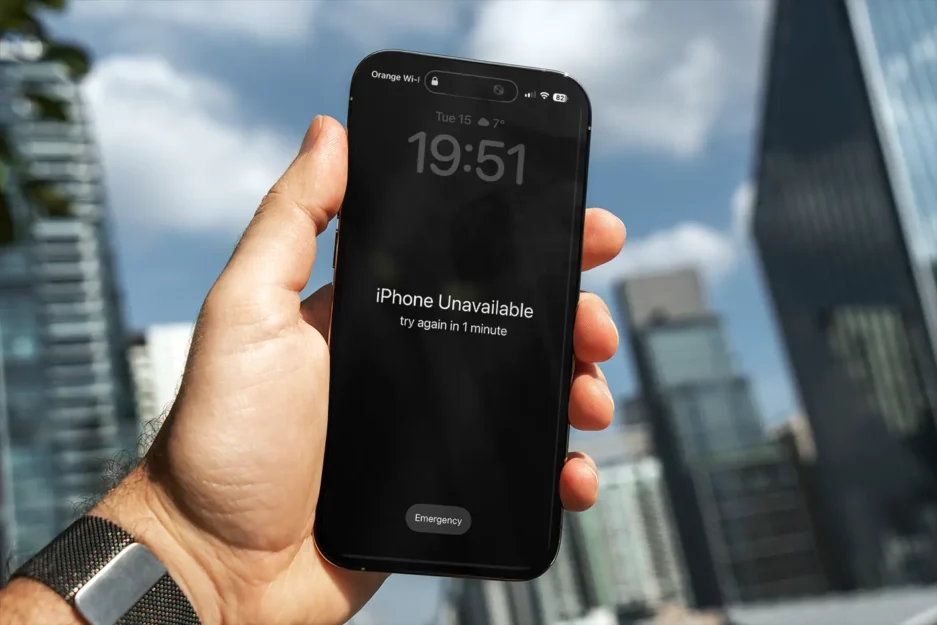
Laimei, jei nežinote, koks yra „iPhone“ atrakinimo kodas, yra keletas būdų, kaip atrakinti „iPhone“. Tačiau tai yra didelis trūkumas. Jei neturite atsarginės kopijos „iCloud“ aplinkoje ar kompiuteryje / „Mac“, visi duomenys bus visam laikui ištrinti. Nėra galimybės, kaip būtų galima atkurti „iPhone“ užrakto kodą. Gali būti atliktas tik „iPhone“ iš naujo iš naujo, tada naujame inicializacijoje galite atsisiųsti atsarginių kopijų duomenų duomenis iš „iCloud“ paskyros arba iš kompiuterio / „Mac“, kur „iPhone“ turėjo atsarginę kopiją.
Kaip atrakinti „iPhone“, jei pamiršote prieigos kodą. „iPhone“ nepasiekiamas
Yra keletas būdų, kaip „iPhone“ galima atrakinti, jei pamiršote prieigos kodą, tačiau jie priklauso nuo kiekvieno vartotojo sukurtų saugos nustatymų.
Bendras „iPhone“ atstatymas iš „iCloud“ - „Passcode Reset“ iš naujo
Bendras „iPhone“ įrenginio atstatymas „iCloud“ paskyroje yra pats patogiausias būdas, jei „iPhone“ ištrynimo ir atstatymo negalima atlikti iš užrakto ekrano (užrakto ekrane), kur pasirodo pranešimas: „iPhone“ išjungta arba „iPhone“ negalima.
1. Iš kompiuterio ar „Mac“ eikite į icloud.com, jūs autentifikuojate naudodamiesi „Apple ID“ paskyra, patvirtinta užblokuotame „iPhone“. („Mac“ galite tiesiogiai pasiekti mano programą).
Link: iCloud.com
2. Prieinate „rasti mano“ iš pirmojo puslapio icloud.com
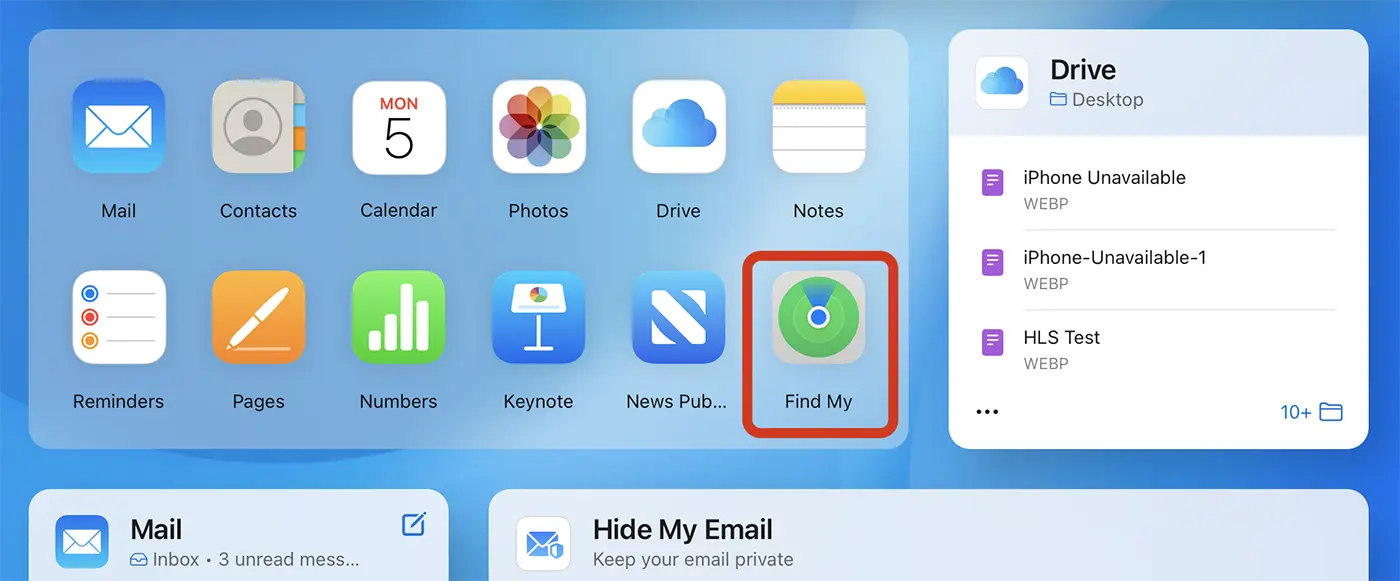
3. Eikite į visų savo įrenginių, susieto su jūsų paskyra, sąrašą, „Visi įrenginiai“, tada spustelėkite „iPhone“, kad būtų atrakinta.

4. Atidarytame laukelyje spustelėkite parinktį „Erase iPhone“. Ši parinktis neištrins „iPhone“ iš jūsų paskyros ir ji galės toliau būti randa per mano programą, jei ji buvo suaktyvinta įrenginyje.
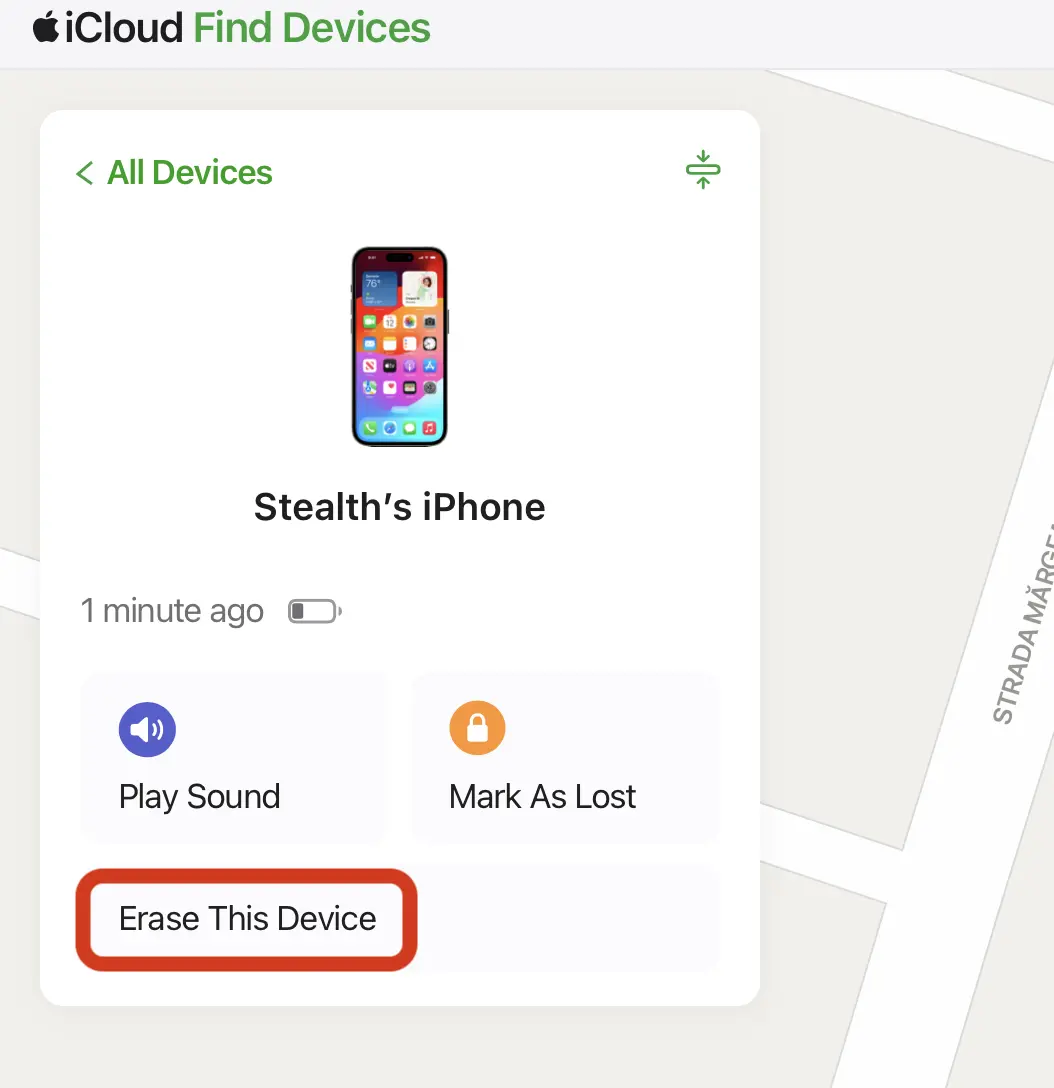
5. Toliau turite patvirtinti „iPhone“ turinio ir nustatymų ištrynimą. Jei atsarginė kopija buvo suaktyvinta „iCloud“ paskyroje arba MAC / PC, duomenis galima atkurti po iš naujo.
“All content and settings will be erased. If Find My Network is enabled, you will still be able to locate this iPhone.”
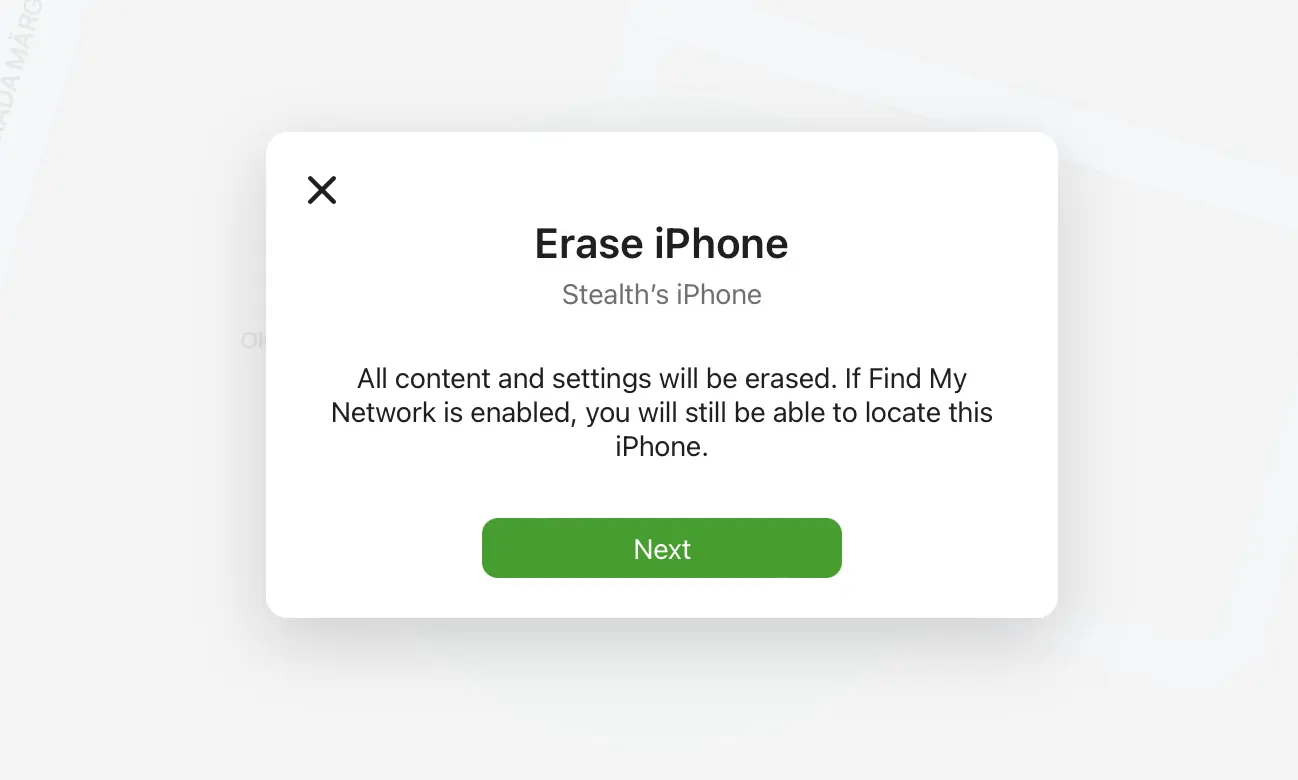
6. Atlikdami kitą veiksmą, turite įvesti savo paskyros „Apple ID“ kredencialus, tada 6 -DIGIT patvirtinimo kodą, kad būtų ištremtas „iPhone“.
7. Telefono numeris yra privalomas norint pradėti ištrynimo ir iš naujo nustatymo procesą į „iPhone“ gamybos nustatymus.
8. Pradėkite „iPhone“ ištrynimo ir iš naujo nustatymo procesą.
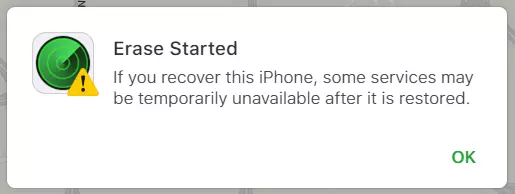
Visame „iPhone“ ekrane iš naujo nustatytas procesas bus rodomas „Apple“ logotipe juodame fone.
Iš naujo paleidžiant „iPhone“, perbraukite aukštyn, kad pradėtumėte inicijuoti. Pasirodys pranešimas „„ iPhone “užrakintas savininkui“, tai reiškia, kad turite įvesti savo „Apple“ paskyros slaptažodį ir pasirinkti naują „iPhone“ atrakinimo prieigos kodą.
Nuo inicializacijos veiksmų galite pasirinkti parinktį „Atkurti iš„ iCloud “atsarginės kopijos“, kad būtų galima atkurti pateiktus duomenis prieš iš naujo.
Iš naujo nustatykite ir ištrinkite „iPhone“ iš užrakto ekrano („Security Lockout“)
Su „iOS 15.2“ / „iPados 15.2“, „Apple“ pristatė parinktį „Saugumo lokautas“. Naudodamiesi šia parinktimi, „iPhone“ ar „iPad“ įrenginius galima atstatyti tiesiai iš užrakto ekrano, taigi siūlo paprastesnį metodą, kaip atrakinti „iPhone“, jei pamiršote prieigos kodą.
Kad „iPhone“ galėtų patekti į „Security Lockout“ režimą, turite septynis kartus įvesti netinkamą kodą. Tada, be avarinio mygtuko, pasirodys parinktis „Erase iPhone“. „Apsaugos lokautas“, bandykite dar kartą per 15 minučių.
„IPhone“ arba „iPad“ atstatymo reikalavimai užrakto ekrane („Security Lockout“)
- „iOS 15.2“ / „iPados“ 15.2 arba naujesnė versija
- „Passcodes“ pateko neteisingai septynis kartus
- „iPhone“, kurį reikia prijungti prie interneto per „Wi-Fi“ arba „Mobile Network“ (4G, 5G)
- „iPhone“, kad patvirtintumėte „Apple“ („Apple ID“) paskyrą
- Norėdami sužinoti „iPhone“ autentifikuotų paskyros kredencialus. „Apple ID“ el. Pašto adresas ir slaptažodis
1. Užrakto ekrane ir paspauskite „Erase iPhone“
2. Įveskite „Apple ID“ paskyros, esančios „iPhone“, tikintiesiems „Išsirašykite iš„ Apple ID ““.
3. Jūs pradedate duomenų ištrynimo iš „iPhone“ ir iš naujo nustatymo procesą.
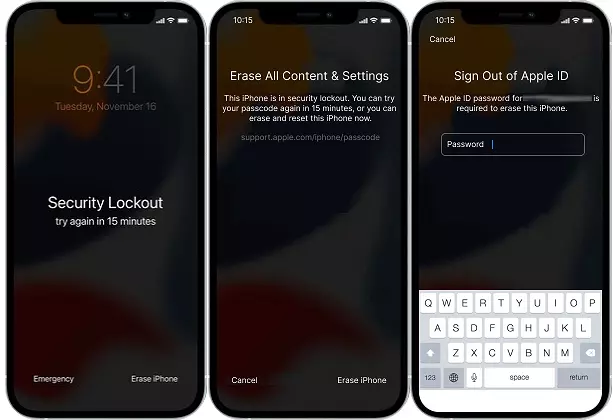
Palaukite, kol „iPhone“ bus nustatytas iš naujo, tada galėsite nustatyti naują slaptažodį ir atkurti atsarginę „iCloud“ atsarginės kopijos kopiją, kad gautumėte duomenų atkūrimą.
Susiję: Pavogta prietaiso apsauga. Papildoma apsauga, jei esate pavogtas „iPhone“
Šie du metodai parodo, kaip galite atrakinti „iPhone“, jei pamiršote prieigos kodą. Kitas metodas yra įėjimas į „atkūrimo režimą“ ir atsarginio įrenginio „Mac“ ar kompiuterio atstatymas per „iTunes“.










Labai ačiū už pagalbą!
Mano vaikui pavyko pakeisti savo slaptažodį į „iPhone“ ir aš tikrai maniau, kad nėra sprendimo, kaip jį iš naujo nustatyti.
Ačiū!
Sveiki!
VL *** S „Instagram“ padėjo man šnipinėti savo vyro telefono ir socialinės žiniasklaidos paskyrą, kai pajutau, kad jis nuo manęs kažką slepia. VL ** gali jums padėti, jei jums reikia tokio tipo pagalbos.